Autodesk Inventor 모형을 열 때 메모리 사용 문제가 발생하는 경우 다음 제안을 참조하십시오.
일반
- 구매품 또는 라이브러리 구성요소의 모델링 세부 수준을 정확한 설계(예: 공간 덮개, 구멍 크기 및 위치)에 필요한 정도로 유지합니다. 불필요한 상세 정보(예: 텍스처, 스레드, 코일 피쳐, 모깎기 등)를 추가하면 성능 및 용량에 영향을 줄 수 있습니다.
- 클래식 인터페이스 스타일로 전환합니다.
- 대형 조립품 파일을 작업할 때는 열지 않아도 되는 응용프로그램을 모두 닫아 하드 드라이브와의 페이지 스왑을 줄입니다.
- 조립품을 열기 전에 불필요한 애드인을 언로드합니다. 애드인 관리자를 확인하여 모든 항목을 언로드할 수 있는지 결정할 수 있도록 시작 시 로드된 항목을 알아봅니다. 예를 들어 필수적인 것이 아니라면 시작 시 Routed System: 케이블 및 하네스를 로드하지 마십시오.
- 하드웨어 부품을 배치하지 마십시오. 배치하는 경우에는 단 하나만 배치합니다. BOM 및 부품 리스트에서 수량 재지정을 수행하면 설계에 필요한 조임쇠와 다른 하드웨어 수를 정확히 캡처할 수 있습니다.
- 사용하지 않는 스타일 정의를 모두 소거하는 것이 좋습니다. 재질 또는 색상이 변경될 때마다 파일에서 스타일 정의가 캐시됩니다. 조립품에서 파일이 참조되는 횟수가 많으면 사용되지 않는 정의가 메모리에 영향을 줄 수 있습니다. 외부 스타일 라이브러리는 재질, 라이트 및 색상 스타일 정의를 저장하므로 둘 이상의 캐시된 로컬 정의를 유지할 필요가 없습니다. 사용하지 않는 스타일 정의를 소거하려면
관리 탭
 스타일 및 표준 패널
스타일 및 표준 패널
 소거
를 클릭합니다.
소거
를 클릭합니다. - 선택 명령을 사용하여 보이지 않는 내부 구성요소나 크기와 같은 계수를 기준으로 구성요소 세트를 숨기거나 억제합니다. BOM 보고서는 구성요소 억제와 관계없이 정확하게 유지됩니다.
부품
- 부품에서 큰 피쳐 패턴을 억제합니다. 큰 피쳐 패턴의 내부에서 비트맵 텍스처를 사용하는 것을 고려해 보십시오.
- 부품에서 불필요한 세부 사항을 줄이십시오. 예를 들어 제조에 관한 상세 정보가 필요하지 않다면 물리적 스레드, 모깎기 및 기어 톱니를 모델링하지 마십시오.
- 다중 본체 부품에서 본체 이동의 사용을 최소화합니다. 추가하려면 클릭을 사용하여 가능한 한 이동을 하나의 피쳐로 그룹화합니다.
조립품
- 충분한 조립품 구속조건만 사용하여 필요한 구성요소 배치 또는 동작을 얻습니다.
- 중복은 되도록 피합니다. 응용프로그램 옵션인 구속조건 중복 분석 사용을 사용하여 중복 구속조건을 검사합니다. 분석을 완료한 후 옵션을 끕니다.
- 조립품 피쳐의 사용을 최소화합니다.
- 가능한 경우 공통 구속조건 참조를 사용합니다. 공통 구성요소 또는 형상에 모든 구성요소를 구속하면 성능이 향상되고 복잡성이 줄어듭니다. 예를 들어, 가능한 경우 원점 작업 피쳐를 사용하여 조립품에서 구성요소를 구속합니다.
- 골조 모델링을 사용하는 정적 조립품에 대해 공통 원점을 사용합니다.
- 중간평면 또는 중심 축에 대칭 조립품을 구속합니다.
- 구속조건 오류를 찾고 수정하거나 억제합니다. Design Doctor를 사용하여 구성요소를 분리합니다.
- iMate를 사용하여 오버헤드를 줄이고 일관성을 적용합니다.
- 가능한 한 구성요소 패턴을 사용합니다.
- 대체 세부 수준 표현을 사용하여 동일한 조립품 파일에서 단일 부품 파일로 전체 조립품을 교체합니다. 대체 부품은 디스크의 어느 부품 파일이든 될 수 있습니다. 형상단순화 또는 파생 구성요소 명령을 사용하여 작성한 대체 곡면 복합 부품은 조립품의 파일 크기와 메모리 요구사항을 대폭적으로 줄입니다.
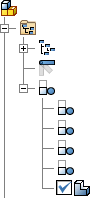
- 구성요소가 조립품에 추가될 때 새 구성요소를 구속하거나 찾는 데 필요하지 않은 구성요소를 억제합니다.
- 가능하면 조립품 파일에서 코일과 스프링의 가시성을 끕니다.
- 대형 조립품의 설계 뷰 표현을 사용하여 현재 작업에 필요한 구성요소만 표시합니다. 이 설정은 그래픽 성능을 향상시킵니다.
- 하위 시스템의 특정 색상을 설정하는 설계 뷰 표현을 작성하여 이 하위 시스템을 구분하고 관리하기 쉽게 만듭니다.
- 세부 수준 표현을 사용하여 현재 작업에 필요하지 않은 구성요소를 억제합니다. 이 설정은 메모리 사용량을 줄입니다. 상향식으로 LOD를 작성하는 것을 고려해 보십시오. 예를 들어, "모든 부품이 억제됨" 조립품을 연 다음 검토하고 사용해야 할 부품과 구성요소를 억제해제합니다.
- 접촉 분석을 수행한 후 접촉 분석을 끕니다.
- 가변적을 끕니다. 구성요소가 새로운 위치를 채택해야 하는 경우 유연성 옵션을 사용합니다.
- 그립 스냅을 사용하여 구성요소를 정확히 배치한 다음 고정하는 것을 고려해 보십시오.
도면
- 시트에 표시되는 뷰 수를 최소화하여 도면 파일 크기를 가능한 한 작게 유지합니다.
예를 들어, 주 조립품의 기준 뷰는 하나로 하고 기타 투영된 뷰, 상세 뷰 또는 단면도는 4개를 넘지 않게 합니다.
- 도면 파일에 있는 시트 수를 최소화합니다.
- 제목 블록에 .bmp를 삽입하려면 먼저 .bmp를 회사의 표준에서 허용하는 최소 파일 크기로 저장했는지 확인합니다. Microsoft 페인트에서 기본 파일 형식은 24비트-비트맵입니다. 파일 형식을 16색 또는 흑백 형식 비트맵으로 줄이면 용량이 증가합니다.
- 문서 설정의 도면 탭에서 비트맵 해상도 드롭다운 메뉴에서 낮은 비트맵 해상도에 대해 항상을 설정하여 음영처리된 뷰의 대형 또는 복합 모형 작업 시 메모리 소비를 줄입니다.
- 응용프로그램 옵션의 도면 탭에서 메모리 절약 모드를 사용합니다. 메모리 절약 모드를 선택하면 뷰 계산을 하기 전과 뷰 계산을 하는 동안 성능은 저하되지만 메모리가 절약됩니다. Autodesk Inventor 이 모드에서는 구성요소를 로드/언로드하는 방법을 변경하여 메모리를 절약합니다.
팁: 메모리 절약 모드의 장점을 충분히 활용하려면 모든 Autodesk Inventor R10 및 이전 파일을 변환해야 합니다. 이 작업을 쉽게 수행하려면 작업 스케쥴러를 사용합니다. 작업 스케쥴러에 액세스: 모든 프로그램
 Autodesk
Autodesk  Autodesk Inventor [릴리즈]
Autodesk Inventor [릴리즈]  도구
도구  작업 스케쥴러 주: 이 옵션을 사용할 경우 용량이 증가하여 Autodesk Inventor에서 데이터를 계산하는 시간이 늘어나는 등 부정적인 영향을 미칠 수도 있습니다.
작업 스케쥴러 주: 이 옵션을 사용할 경우 용량이 증가하여 Autodesk Inventor에서 데이터를 계산하는 시간이 늘어나는 등 부정적인 영향을 미칠 수도 있습니다.